ファイル
このトピックでは、プライマリサーバーとプライマリアクティブワークスペースが Windchill Workgroup Manager に登録されアクティブになっているときの「ファイル」操作とその動作について説明します。この操作は、次の図のように、Creo CADDS 5 の「ファイル」メニューから使用できます。

「ファイル」操作では、現在セッションでアクティブな Creo CADDS 5 部品またはアセンブリ (依存を含む) がアクティブなワークスペースローカルディレクトリに保存されます。
次のリストに示すように、Creo CADDS 5 の「ファイル」メニューには 4 つのバージョンの「ファイル」操作があります。Windchill と通信しているときの動作はいずれも同じです。最後の 3 つには、追加の Creo CADDS 5 オプションがあります。 • 「パートの保存」 • 「パートの保存 (オプション付)」 • 「保存して終了」 • 「保存して終了 (オプション付)」 これらのコマンドとそのオプションの詳細については、Creo CADDS 5 のドキュメントセットを参照してください。 |
Windchill Workgroup Manager では、Windchill サーバーと通信できるように、「ファイル」、「アクティブ化」など、Creo CADDS 5 オーサリングアプリケーションのネイティブコマンドの一部の動作を変更します。 例: • Creo CADDS 5 が Windchill Workgroup Manager に接続している場合、「ファイル」および「アクティブ化」操作のデフォルトのディレクトリは、ワークスペースのローカルディレクトリになります。 • オーサリングアプリケーションで CAD オブジェクトに名前を付けると、命名規則を維持するために後で名前を変更することができません。つまり、Windchill Workgroup Manager では、Windchill の Creo CADDS 5 オブジェクトのファイル名属性の値を修正できません。ただし、この操作をサーバー側で実行することはできます。 |
プリファレンス設定
クライアントプリファレンスの「ネイティブ保存後にアップロード」では、ネイティブの「ファイル」操作の後にモデルコンテンツがアップロードされないように指定されます。Creo CADDS 5 の「ファイル」操作は、ほかの多くのアプリケーションの「保存」操作とほぼ同じです。「ファイル」操作の選択後にモデルコンテンツがアップロードされるようにするには、このプリファレンスを「はい」(デフォルト値は「いいえ」) に設定します。
データフロー
次の図は、「ファイル」操作のデータフローを示しています。
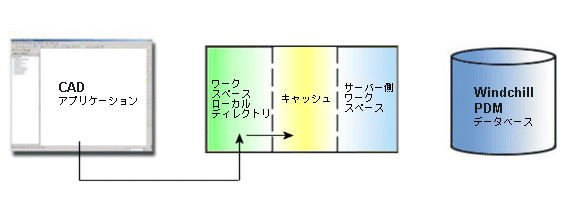
コンフリクトの保存
オブジェクトを保存するときに、Windchill に新しいバージョンがチェックインされているなどの理由で、コンフリクトが存在するために保存できない場合は、「コンフリクト」ウィンドウが表示され、問題が示されます。これにより、問題を解決して「ファイル」操作を完了できます。